
Wśród globalnej pandemii, jaką jest COVID-19 ( co zdecydowanie nie jest spowodowane przez 5G ), więcej osób pracuje zdalnie i używa Zoom do wideokonferencji. Jednak borykają się z problemem bezpieczeństwa zwanym „Zoombombing”. Co to jest i jak możesz to zatrzymać?
Co to jest Zoombombing?
„Zoombombing” ma miejsce, gdy nieproszona osoba dołącza do spotkania Zoom. Odbywa się to zwykle w celu uzyskania kilku tanich śmiechu kosztem uczestników. Zoombombers często rzucają obelgi rasowe lub wulgaryzmy lub udostępniają pornografię i inne obraźliwe obrazy.
Ten problem niekoniecznie oznacza lukę w zabezpieczeniach. Problem polega na tym, jak ludzie obsługują publiczne linki do spotkań Zoom. Te linki są udostępniane tysiące razy między klientami, przyjaciółmi, współpracownikami, kolegami z klasy i tak dalej. Nieostrożne obchodzenie się z nimi może spowodować otwarcie spotkania Zoom dla publiczności. Następnie każdy, kto znajdzie łącze, może dołączyć do trwającego spotkania.
Podobno linki do spotkań Public Zoom pojawiały się nawet w wynikach wyszukiwania, gdy ludzie wyszukują hasło „zoom.us” w Google. Każdy, kto znajdzie taki link, może dołączyć do tego spotkania.
I tak, Zoombombing jest nielegalny w Stanach Zjednoczonych.
Jak się chronić
Zoom nie zajął dużo czasu reagować na Zoombombing . 5 kwietnia 2020 roku firma ogłosiła, że niektóre funkcje, które mogłyby poprawić bezpieczeństwo, będą domyślnie włączone. Mimo to najlepiej jest być aktywnym i podjąć niezbędne kroki, aby się chronić.
Zoom ma menu ustawień, które należy odwiedzić przed rozpoczęciem spotkania. Po zalogowaniu się w witrynie Zoom kliknij kartę „Ustawienia” w panelu po lewej stronie.
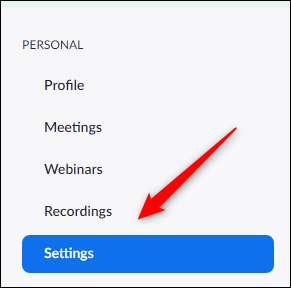
Jesteś teraz na karcie „Spotkanie” w menu ustawień.
Funkcje, które należy wyłączyć
Jest tu wiele przydatnych funkcji, ale zalecamy wyłączenie następujących w celu ochrony spotkania:
- „Osadź hasło w łączu do spotkania, aby dołączyć do spotkania jednym kliknięciem” : To szyfruje hasło w linku „dołącz do spotkania”. Aby dołączyć do spotkania, wszystko, co musi zrobić, to kliknąć łącze, co całkowicie mija się z celem wymagania hasła. Wyłącz tę funkcję ze względów bezpieczeństwa.

- "Udostępnianie ekranu" : Dzięki temu gospodarz i uczestnicy mogą udostępniać swoje ekrany podczas spotkania. Możesz całkowicie to wyłączyć lub zezwolić tylko gospodarzowi spotkania na udostępnianie swojego ekranu. Wyłączenie tej opcji uniemożliwia innym udostępnianie nieodpowiednich treści podczas spotkania. W rzeczywistości musieliby trzymać obraz pod kamerą internetową, zamiast po prostu podciągać go na pulpicie.
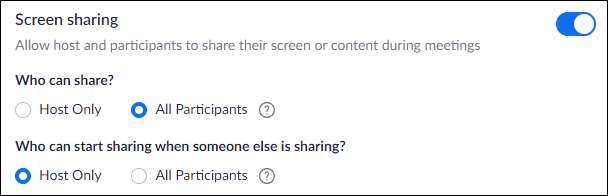
- "Zdalne sterowanie" : Dzięki temu osoba, która udostępnia jej ekran, może zdalnie sterować swoim systemem innym uczestnikom. Wyłącz tę funkcję, jeśli jej nie potrzebujesz.

- "Transfer plików" : Umożliwia uczestnikom spotkania udostępnianie plików w pokoju rozmów. Wyłącz tę opcję, jeśli nie chcesz udostępniać plików. Alternatywnie możesz wybrać opcję „Zezwalaj tylko na określone typy plików”, aby mieć pewność, że użytkownicy będą mogli udostępniać tylko określone typy plików.
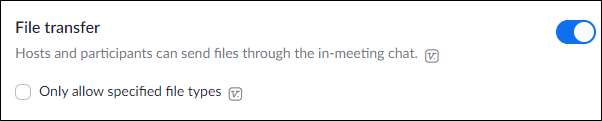
- „Pozwól uczestnikom zmienić swoje nazwy” : Jeśli Zoombomber nie ma dostępu do pokoju rozmów, może przekazać swoją wiadomość, wpisując ją jako swoje imię. Wyłącz tę opcję, aby usunąć tę opcję.

- „Dołącz przed gospodarzem” : Dzięki temu ludzie mogą dołączyć do spotkania przed przybyciem gospodarza. Nie pozwól, aby Zoombombers pokonał Cię na własnym spotkaniu. Domyślnie jest wyłączone.

- „Zezwól usuniętym uczestnikom na ponowne dołączenie” : Jeśli ta opcja jest włączona, uczestnicy wyrzuceni ze spotkania mogą ponownie dołączyć. Wyłączony, więc gdy Zoombomber zniknie, odejdzie na dobre. Domyślnie jest wyłączone.

Funkcje, które należy włączyć
Poniżej przedstawiono niektóre funkcje, które zalecamy włączyć w celu zwiększenia bezpieczeństwa:
- „Wycisz uczestników przy wejściu” : Jeśli ktoś robi Powiększ swoje spotkanie, możesz ich uciszyć, zanim jeszcze będą mieli okazję mówić. Możesz później zdecydować, kto ma rozmawiać.

- „Zawsze pokazuj pasek narzędzi kontroli spotkania” : Włączenie tej opcji oznacza, że podczas spotkania będziesz mieć szybki dostęp do elementów sterujących.

- „Zidentyfikuj uczestników spotkania / seminarium internetowego” : Identyfikuje, kto należy do Twojej grupy, a także wszystkich uczestników, którzy dołączą jako goście.

- "Poczekalnia" : Zmuś wszystkich uczestników do doświadczenia czyśćca Zoom, umieszczając ich w poczekalni, zanim będą mogli dołączyć do spotkania. Gospodarz może wtedy zdecydować, czy może dołączyć, czy nie. Od 5 kwietnia 2020 r. Ta funkcja jest domyślnie włączona.

- „Wymagaj hasła podczas planowania nowych spotkań” : Wymuś od ludzi wpisanie hasła, zanim będą mogli dołączyć do spotkania. W ten sposób nawet jeśli ktoś znajdzie link, nie może dołączyć bez hasła. Jest to teraz również domyślnie włączone.
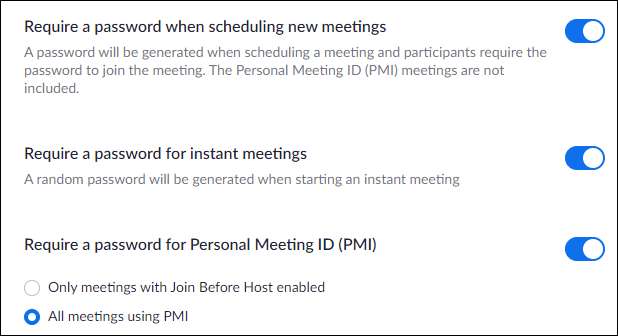
Do Ciebie należy ochrona siebie i swoich spotkań. Chociaż te opcje niekoniecznie są kuloodporne - jeśli ktoś publicznie udostępni łącze i hasło, nadal możesz dostać Zoombombera w poczekalni - zapewniają one dużą ochronę.
Zawsze bądź proaktywny i traktuj bezpieczeństwo i prywatność jako najwyższy priorytet za każdym razem, gdy używasz Zoom.






